Marvel Rivals Sezon 0: Pokonaj problemy z celowaniem dzięki temu prostemu rozwiązaniu
Wielu graczy Marvel Rivals podczas korzystania z sezonu 0 – Doom's Rise i opanowywania bohaterów i map, zgłaszało niespójności w celowaniu. Ten przewodnik rozwiązuje ten częsty problem, pokazując, jak wyłączyć przyspieszanie myszy i wygładzanie celowania – funkcję domyślnie włączoną, która może utrudniać precyzyjne celowanie, szczególnie użytkownikom myszy i klawiatury. To nie jest oszustwo; to po prostu dostosowanie ustawienia, które nie jest łatwo dostępne w grze.
Dlaczego wyłączyć przyspieszanie myszy/wygładzanie celowania?
Przyspieszanie/wygładzanie celowania myszą, choć korzystne dla użytkowników kontrolera, często zakłóca ostre celowanie potrzebne do szybkich strzałów i stałą celność myszy i klawiatury. Wyłączenie tej opcji pozwala na bardziej precyzyjną kontrolę i lepszą responsywność.
Jak wyłączyć tę funkcję
Ta poprawka polega na prostej edycji pliku gry przy użyciu edytora tekstu, takiego jak Notatnik. Nie ma mowy o modowaniu ani hakowaniu; po prostu modyfikujesz ustawienie podobne do dostosowywania czułości w grze.
Przewodnik krok po kroku
-
Otwórz okno dialogowe Uruchom: Naciśnij klawisz Windows R.
-
Przejdź do lokalizacji, w której zapisany jest plik: Wklej następującą ścieżkę do okna dialogowego Uruchom, zastępując „TWOJA NAZWA UŻYTKOWNIKAHERE” swoją nazwą użytkownika systemu Windows (dostępną w obszarze Ten komputer > Windows > Użytkownicy):
C:UsersYOURUSERNAMEHEREAppDataLocalMarvelSavedConfigWindows -
Otwórz plik GameUserSettings: Naciśnij Enter. Znajdź plik
GameUserSettings, kliknij prawym przyciskiem myszy i otwórz go za pomocą Notatnika. -
Dodaj kod: Na końcu pliku dodaj następujące linie:
[/script/engine.inputsettings] bEnableMouseSmoothing=False bViewAccelerationEnabled=False bDisableMouseAcceleration=False RawMouseInputEnabled=1 -
Zapisz i zamknij: Zapisz zmiany i zamknij Notatnik. Przyspieszanie i wygładzanie myszy są teraz wyłączone w Marvel Rivals.

Ciesz się lepszą precyzją celowania! Pamiętaj, że to dostosowanie nadaje priorytet surowemu wejściu za pomocą myszy, co zapewnia bardziej responsywne i dokładne wrażenia z gry.

 Najnowsze pliki do pobrania
Najnowsze pliki do pobrania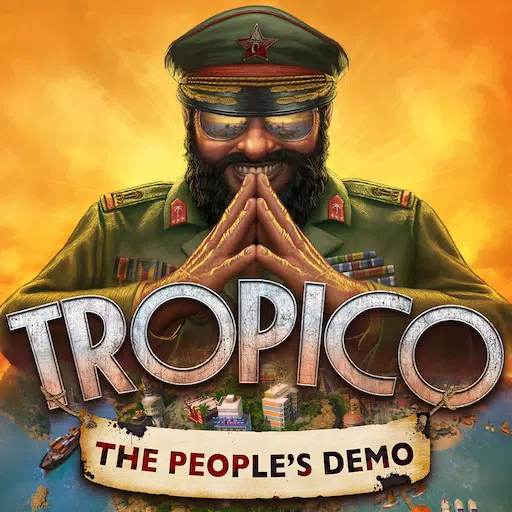
 Downlaod
Downlaod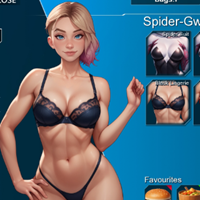


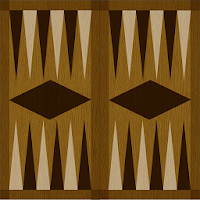
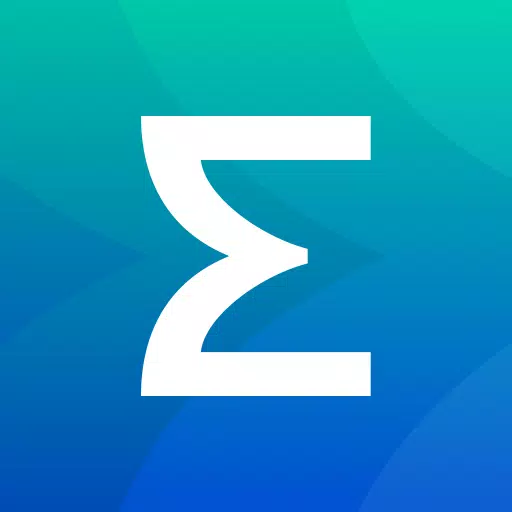
 Najważniejsze wiadomości
Najważniejsze wiadomości








![Unnatural Instinct – New Version 0.6 [Merizmare]](https://imgs.34wk.com/uploads/05/1719570120667e8ec87834c.jpg)
